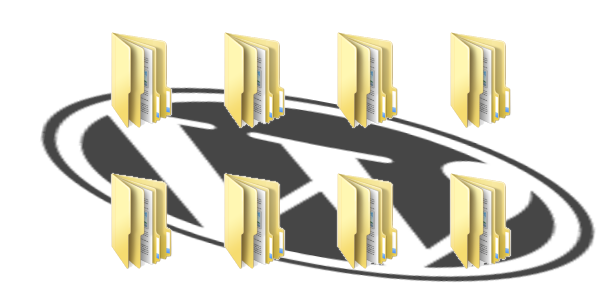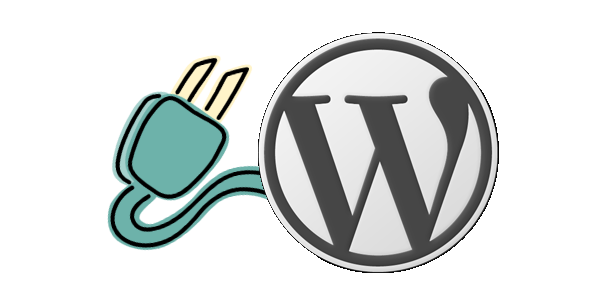Wordpress
워드프레스 테마 제작 5 – 카테고리에 따라 사이드바 조정하기
내 블로그에 접속하는 사람들은 어떤 루트로 들어올까? 대부분은 검색이나 링크를 통해 들어올 것입니다. 그렇다면 특정 글로 바로 들어올 테고, 더 신경써서 만든 첫 페이지를 보지 않을 수도 있다는 것이지요. 다른 연관된 글들도 소개해 주고 싶은데 이러한 기능을 사이드바에서 주로 합니다. 최근글, 최근 덧글… 등을 통해 해당 글만 보러 온 접속자에게 부가 정보를 제공하지요. 블로그 안에는 여러 카테고리의 글들이 있을텐데, 가령 제 블로그를 기준으로 설명드리자면… IT 관련 글을 보러 왔는데 사이드바에 식물 관련 글이 노출된다면 Read more…